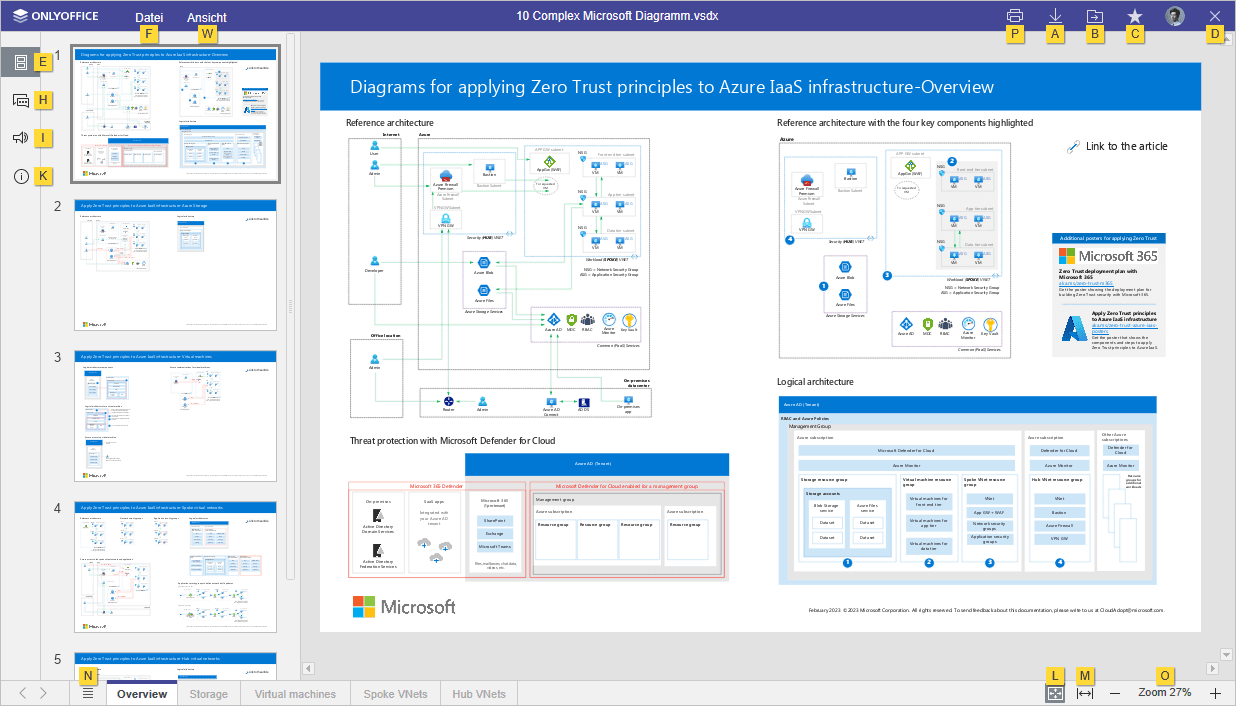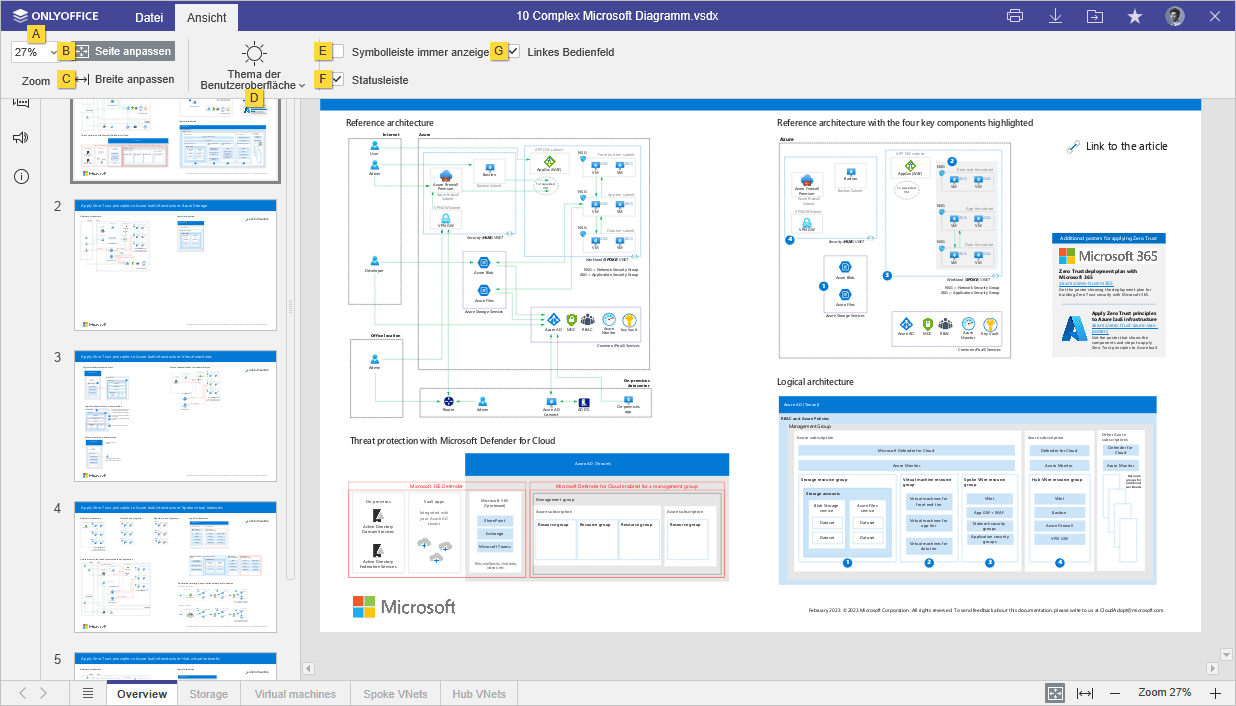| Arbeiten mit Diagrammen |
|---|
| Registerkarte „Datei“ öffnen | Alt+F | ^ STRG+⌥ Option+F | Öffnen Sie das Fenster Datei, um das aktuelle Diagramm zu speichern, herunterzuladen, zu drucken, seine Informationen anzuzeigen und auf das Hilfecenter oder die erweiterten Einstellungen des Diagramm-Viewers zuzugreifen. |
| Chatleiste öffnen (Online-Editoren) | Alt+Q | ^ STRG+⌥ Option+Q | Öffnen Sie das Chat-Panel im Online-Editor und senden Sie eine Nachricht. |
| Das Diagramm drucken | STRG+P | ^ STRG+P,
⌘ Cmd+P | Drucken Sie das Diagramm mit einem der verfügbaren Drucker aus oder speichern Sie es als Datei. |
| Herunterladen als... | STRG+⇧ UMSCHALT+S | ^ STRG+⇧ UMSCHALT+S,
⌘ Cmd+⇧ UMSCHALT+S | Öffnen Sie das Fenster Herunterladen als..., um das aktuell angezeigte Diagramm in einem der unterstützten Formate auf der Festplatte Ihres Computers zu speichern: VSDX, PDF, PDF/A, JPG, PNG. |
| Zur nächsten Registerkarte wechseln | STRG+↹ Tab | ^ STRG+↹ Tab | Wechseln Sie zur nächsten Dateiregisterkarte in Desktop-Editoren oder zur Browser-Registerkarte in Online-Editoren. |
| Zur vorherigen Registerkarte wechseln | STRG+⇧ UMSCHALT+↹ Tab | ^ STRG+⇧ UMSCHALT+↹ Tab | Wechseln Sie zur vorherigen Dateiregisterkarte in Desktop-Editoren oder zur Browser-Registerkarte in Online-Editoren. |
| Datei schließen | STRG+F4 | ⌘ Cmd+W | Schließt das aktuelle Diagrammfenster. |
| Parameter „Zoom“ zurücksetzen | STRG+0 | ^ STRG+0 oder ⌘ Cmd+0 | Setzt den „Zoom“-Parameter des aktuellen Diagramms auf den Standardwert zurück. |
| Navigation |
|---|
| Vergrößern | STRG+Num+ oder STRG++ (auf der Haupttastatur) | ^ STRG++,
⌘ Cmd++ | Vergrößern Sie das aktuell bearbeitete VSDX. |
| Verkleinern | STRG+- (auf der Haupttastatur) | ^ STRG+-,
⌘ Cmd+- | Verkleinern Sie das aktuell bearbeitete VSDX. |